Посібник користувача Apple Watch
- Вітаємо
- Що нового
-
- Будильники
- App Store
- Кисень у крові
- Калькулятор
- Календар
- Пульт для камери
- ЕКГ
- Ліки
- Memoji
- Розпізнавання музики
- News
- Зараз грає
- Нагадування
- Пульт
- Швидкі команди
- Сирена
- Біржі
- Секундомір
- Припливи
- Таймери
- Поради
- Переклад
- Життєві показники
- Диктофон
- Рація
-
- Про Гаманець Apple
- Apple Pay
- Налаштування Apple Pay
- Здійснення покупок за допомогою Apple Pay
- Використання Apple Cash
- Використання карток
- Використання дисконтних карток
- Поїздки на транспорті
- Використання посвідчення водія або державного посвідчення особи
- Ключі від дому, готельного номера й автомобіля
- Картки щеплень
- Час у світі
-
- VoiceOver
- Налаштування Apple Watch за допомогою VoiceOver
- Основи роботи з VoiceOver на Apple Watch
- Відеодублювання Apple Watch
- Контроль пристроїв поблизу
- AssistiveTouch
- Використання брайль-дисплея
- Використання клавіатури Bluetooth
- Масштаб
- Озвучування часу за допомогою вібровідгуку
- Налаштування розміру шрифту й інших візуальних параметрів
- Налаштування параметрів моторних навичок
- Налаштування й використання RTT
- Параметри доступності аудіо
- Вводьте текст, щоб промовляти
- Автовибір програми у фокусі
- Як використовувати функції доступності за допомогою Siri
- Спеціальне спрощення
-
- Важлива інформація з техніки безпеки
- Важлива інформація щодо експлуатації
- Несанкціоноване внесення змін до watchOS
- Важлива інформація щодо догляду за ремінцем
- Заява щодо відповідності вимогам Федеральної комісії звʼязку США (FCC)
- Заява про відповідність нормам Міністерства інновацій, науки й економічного розвитку Канади
- Інформація про технологію UWB (ультраширокого діапазону)
- Інформація про лазери класу 1
- Відомості про утилізацію та переробку
- Apple і довкілля
- Авторське право
Перегляд актуальних віджетів у Динамічному стосі Apple Watch
Динамічний стос — це набір віджетів, який на базі інформації, як-от час, ваша геопозиція й активність, автоматично відображає найбільш відповідні віджети у відповідний час. У Динамічному стосі також відображаються Дії наживо, тож ви зможете стежити за перебігом подій, як-от рахунком гри або доставкою їжі, у реальному часі.
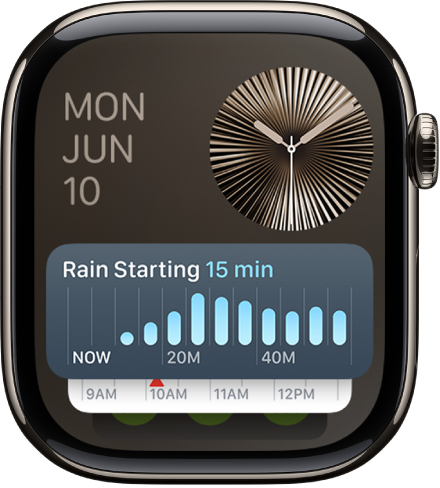
Відкриття Динамічного стосу
Коли відкрито циферблат, прокрутіть униз за допомогою коронки Digital Crown або проведіть угору від нижнього краю екрана.
Прокрутіть до віджета, який потрібно використовувати, а потім торкніть його, щоб відкрити повʼязану з ним програму.
Порада. Для швидкого доступу до Музики, Тренувань або Повідомлень прокрутіть до кінця Динамічного стосу.
Перегляд Дій наживо у Динамічному стосі
Динамічний стос автоматично відкривається й відображає Дії наживо, як-от відтворення музики.
Щоб повернутися до циферблата, натисніть коронку Digital Crown ще раз.
Налаштування Динамічного стосу
Динамічний стос містить типовий набір віджетів — ви можете вручну додавати й вилучати їх, а також змінювати порядок, у якому вони відображаються.
Відкрийте Динамічний стос. (Коли відкрито циферблат, прокрутіть униз за допомогою коронки Digital Crown або проведіть угору від нижнього краю екрана.)
Торкніть і утримуйте Динамічний стос, а потім виконайте будь-яку з таких дій:
Додавання віджета. Торкніть
 , а потім виберіть віджет. Для деяких програм доступно декілька віджетів.
, а потім виберіть віджет. Для деяких програм доступно декілька віджетів.Вилучення віджета. Торкніть
 .
.Закріплення та відкріплення положення віджета. Торкніть
 з правого боку віджета. Закріплений віджет відображається під останнім закріпленим віджетом у Динамічному стосі. Щоб перемістити цей віджет догори стосу, потрібно відкріпити віджети над ним. Для цього торкніть
з правого боку віджета. Закріплений віджет відображається під останнім закріпленим віджетом у Динамічному стосі. Щоб перемістити цей віджет догори стосу, потрібно відкріпити віджети над ним. Для цього торкніть  з правого боку кожного віджета.
з правого боку кожного віджета.
Після завершення торкніть «Готово».